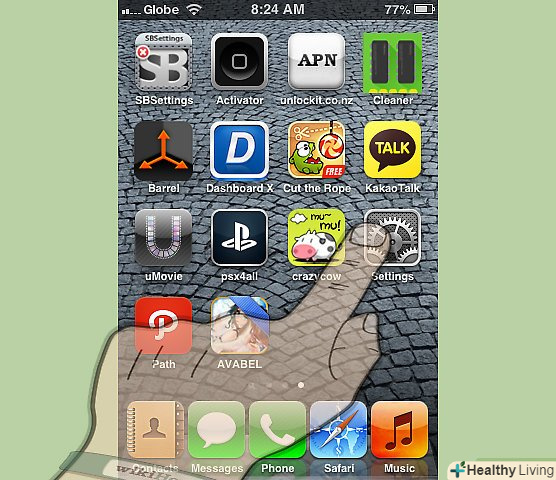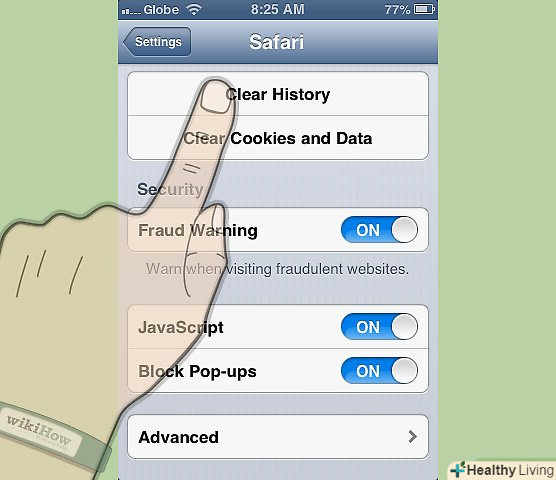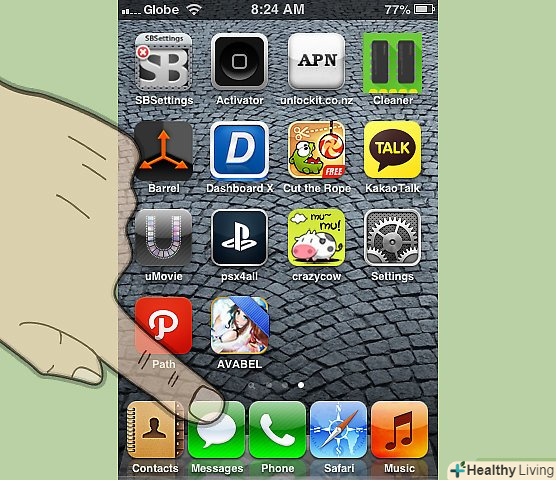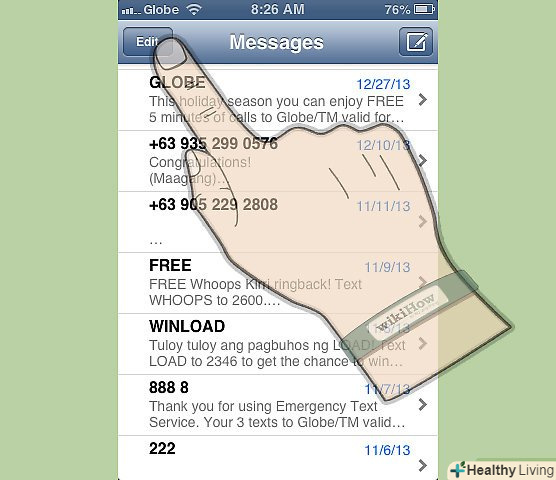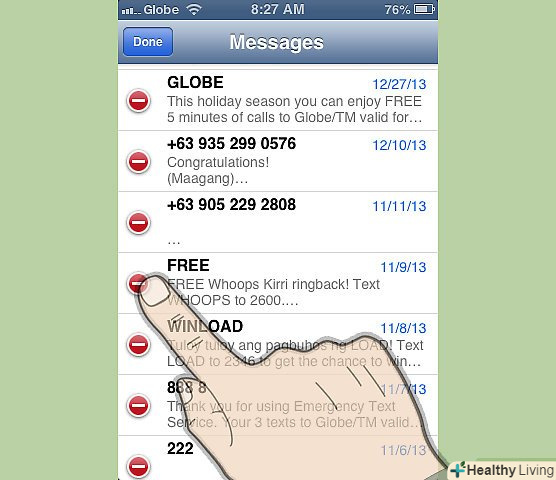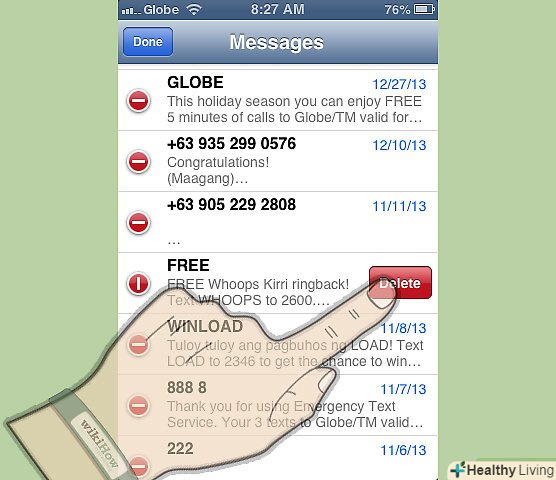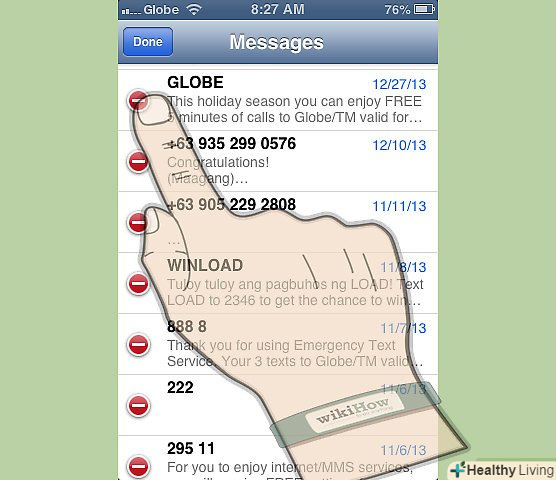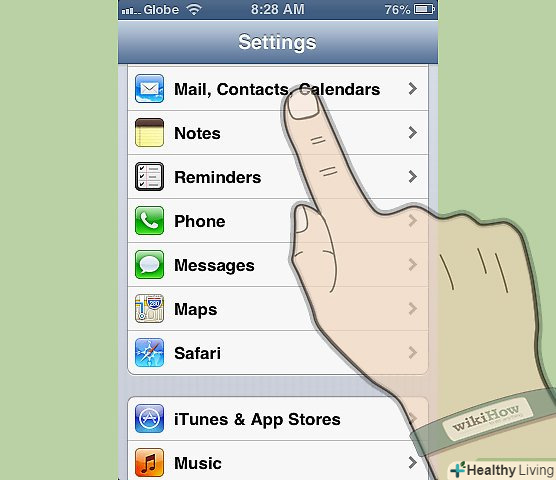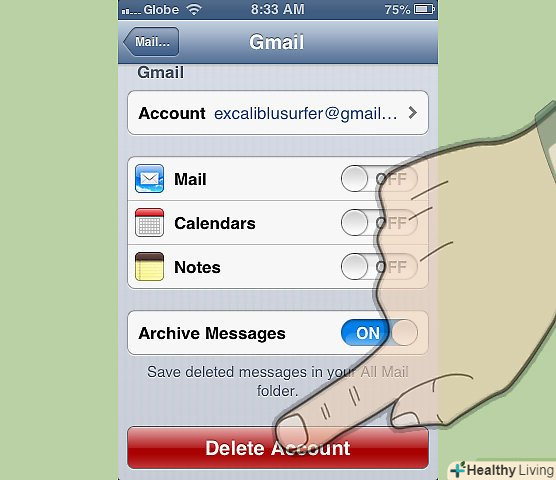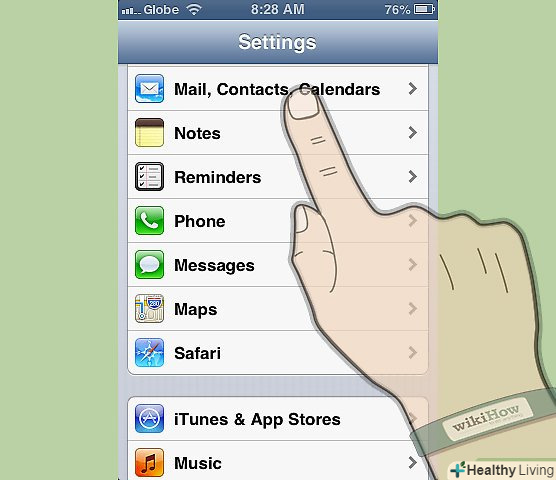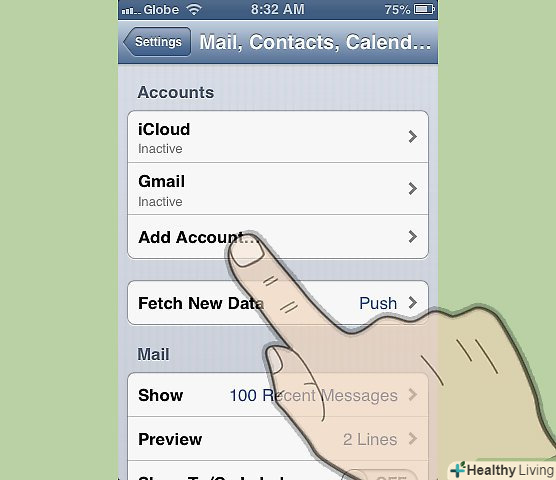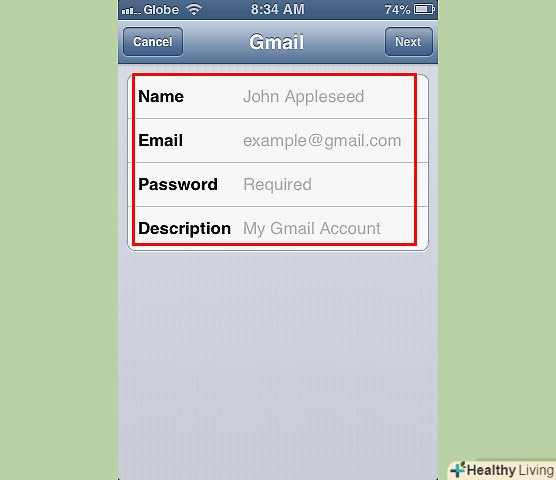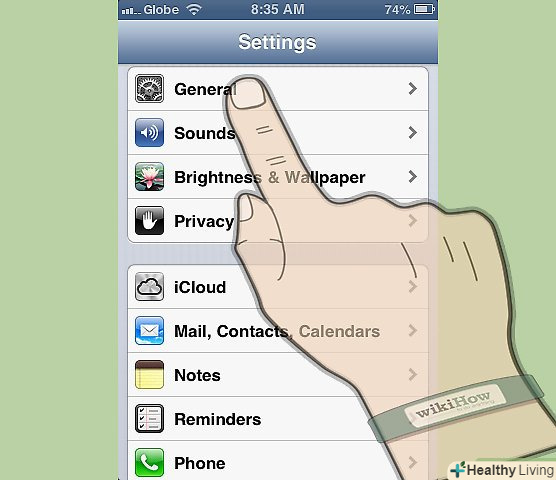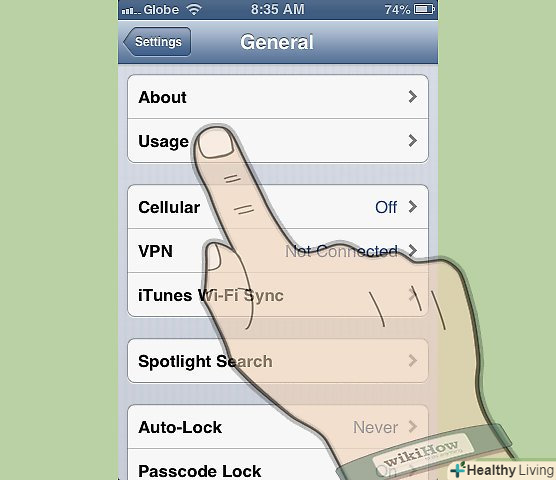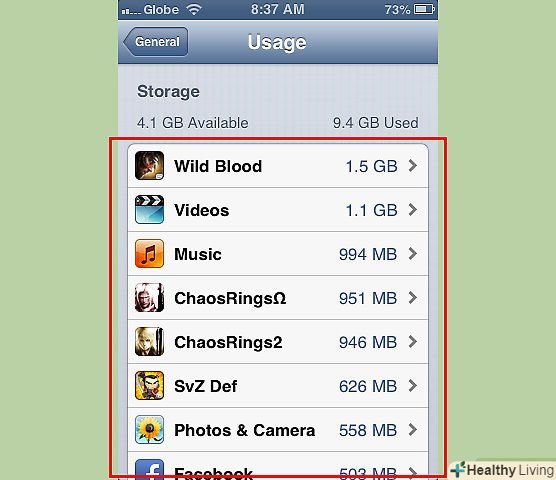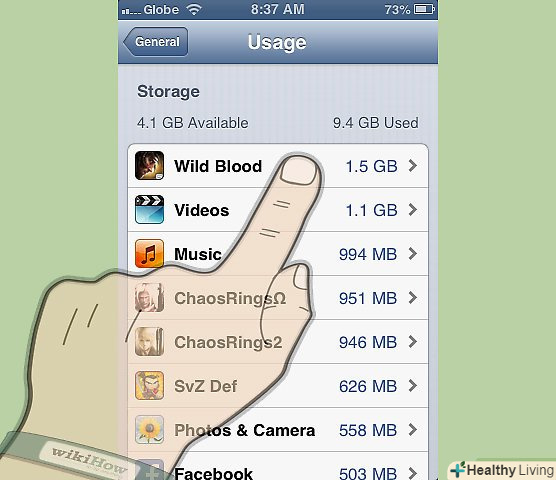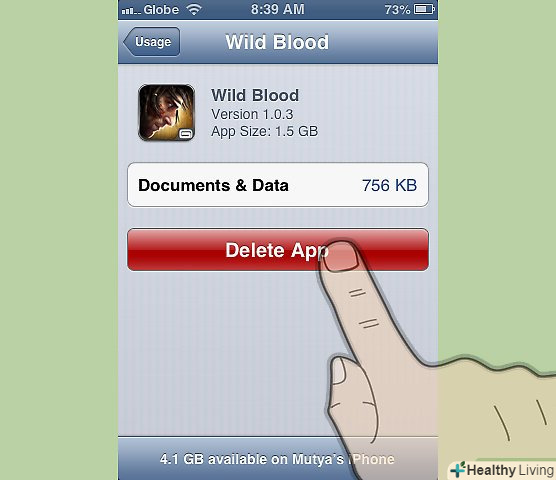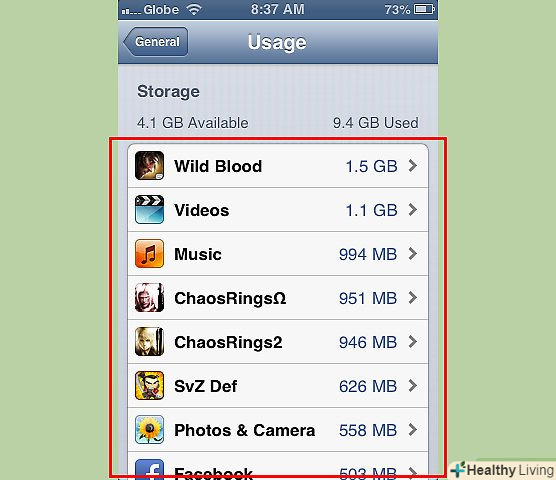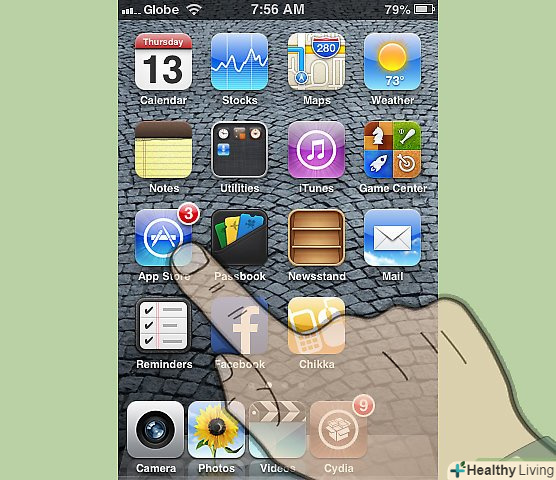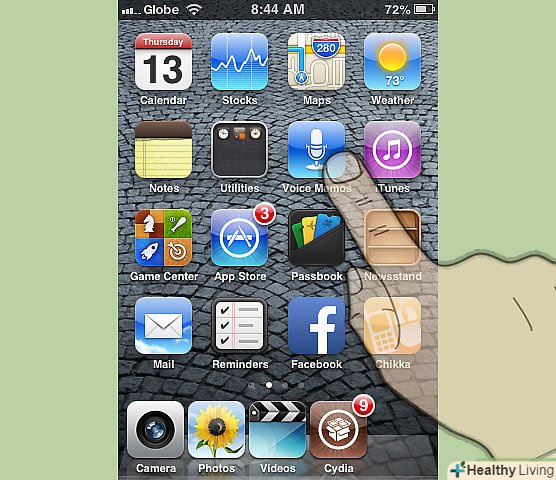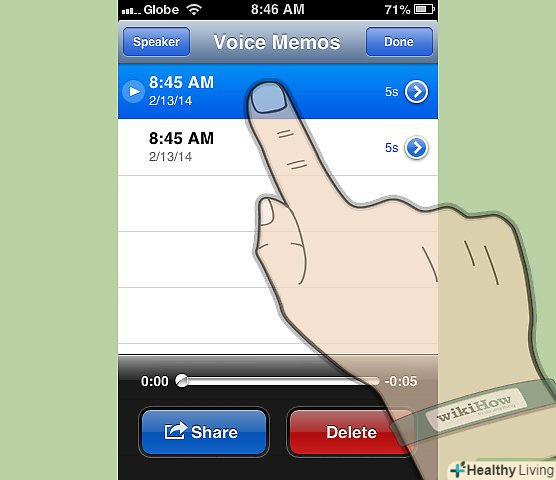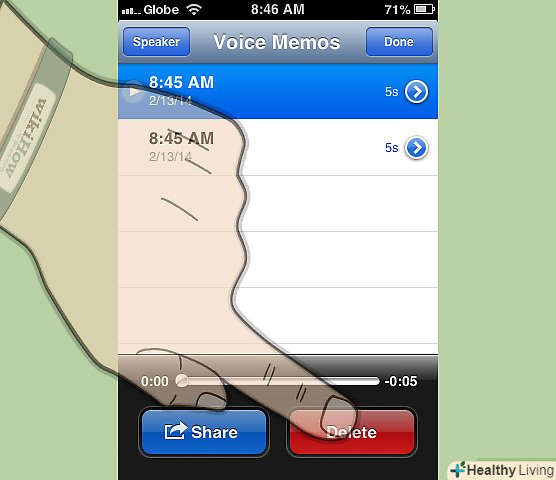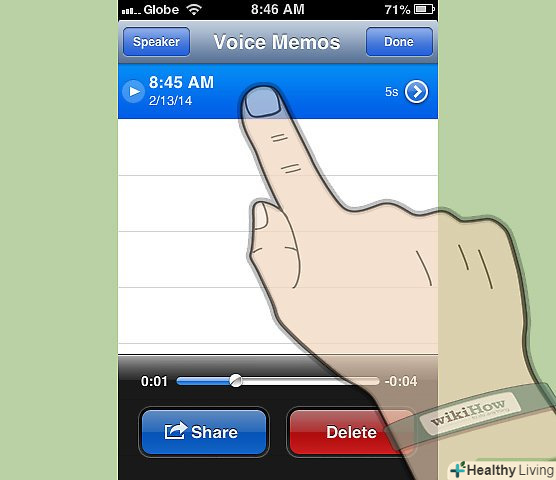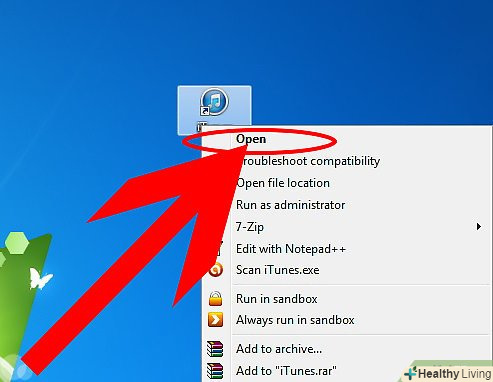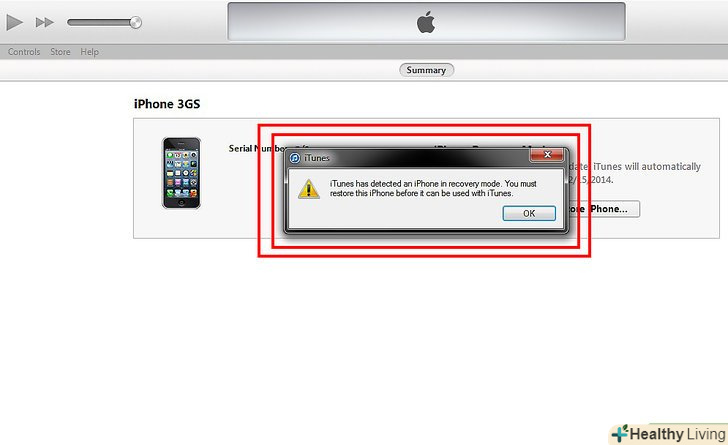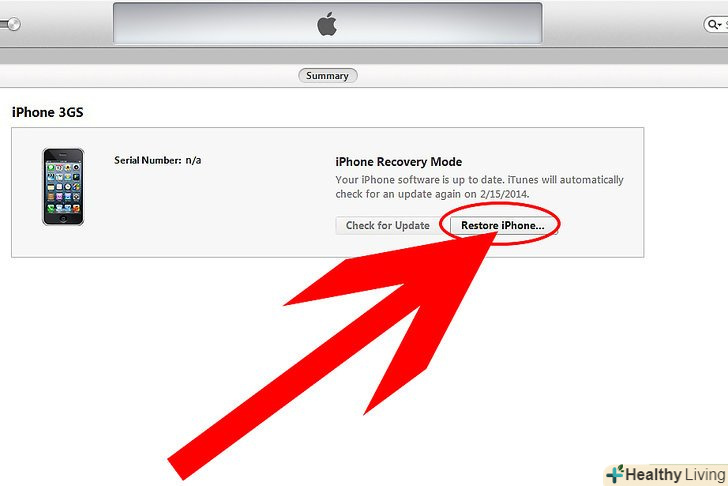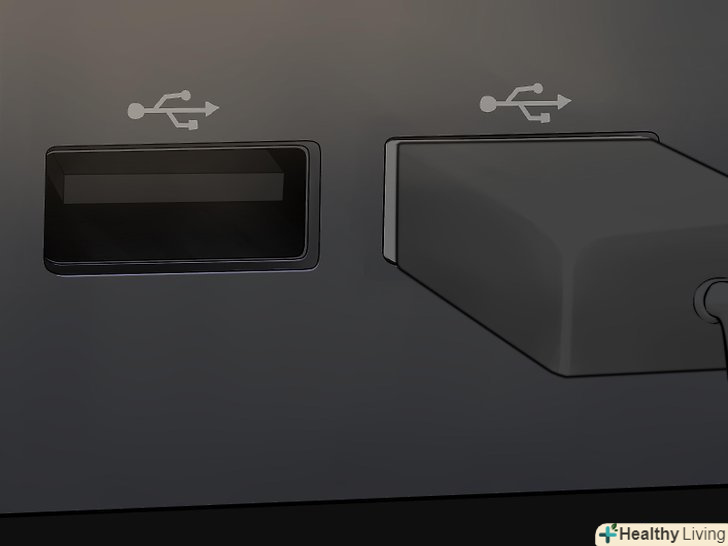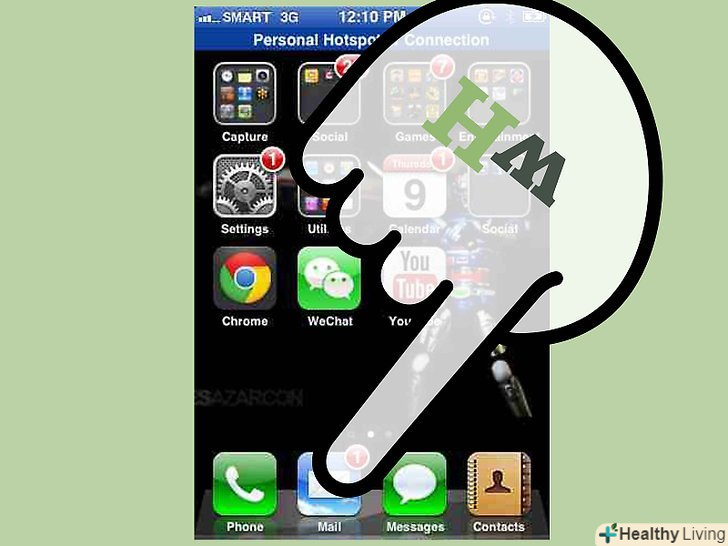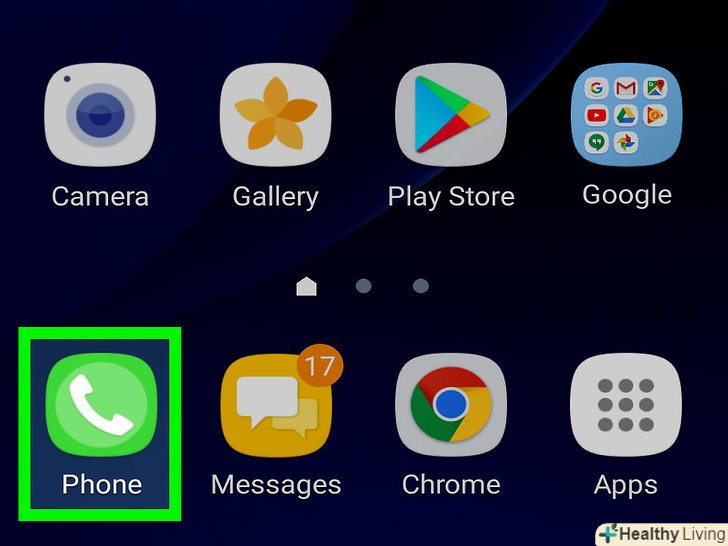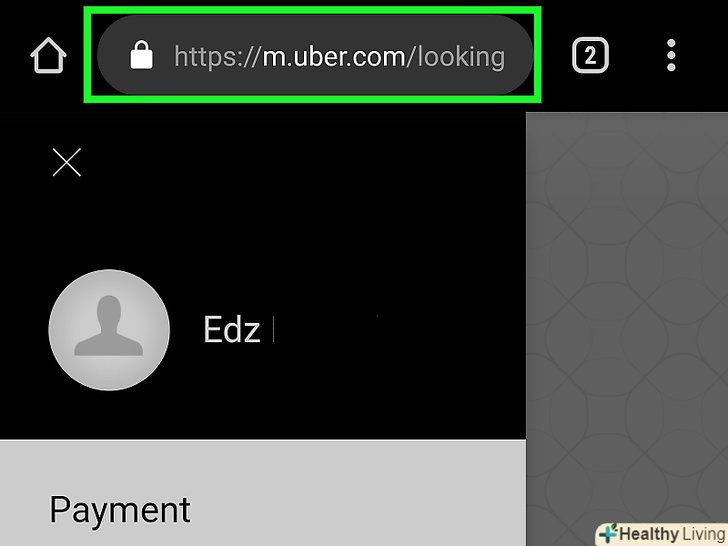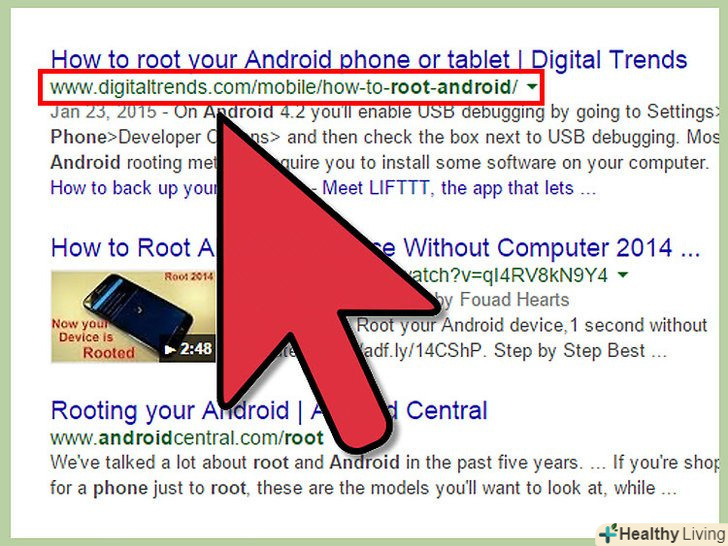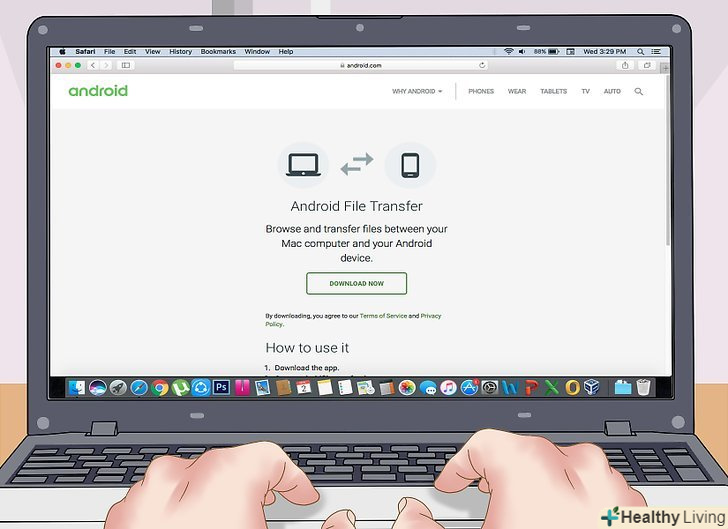Користувачі iPhone іноді звертають увагу на те, що при синхронізації їх смартфона з iTunes частина пам'яті пристрою займає папка "Інше". В основному, в даній папці містяться дані, які більше не потрібні, такі як кеш браузерів, додатків, електронної пошти, голосові дані, текстові повідомлення, дані про перервані завантаження та інше. У цій статті описано, як позбутися від цих даних на вашому iPhone, щоб звільнити місце для нової інформації та медіафайлів.
Кроки
Метод1З 7:
Видалення історії та кешу браузера
Метод1З 7:
 Натисніть на " Налаштування "і виберіть" Safari.”
Натисніть на " Налаштування "і виберіть" Safari.” Виберіть "Очистити історію", щоб видалити файли cookie та історію вашого браузера. Ваш iPhone видалить всі дані з папки "Інше", які відносяться до Вашого браузеру, що навіть може позитивно позначитися на його швидкості роботи.
Виберіть "Очистити історію", щоб видалити файли cookie та історію вашого браузера. Ваш iPhone видалить всі дані з папки "Інше", які відносяться до Вашого браузеру, що навіть може позитивно позначитися на його швидкості роботи.
Метод2З 7:
Видалення старих повідомлень
Метод2З 7:
- Перейдіть в Налаштування --&#gt; повідомлення.
- Перегорніть до історії повідомлень і виберіть "залишити повідомлення". тут ви можете видалити повідомлення яким, більше 30 днів або 1 року. Це автоматично видалить всі старі повідомлення.
Метод3З 7:
Видалення окремих повідомлень
Метод3З 7:
 Натисніть на іконку "повідомлення".
Натисніть на іконку "повідомлення". Натисніть на кнопку " Редагувати "у верхній частині екрана"повідомлення".
Натисніть на кнопку " Редагувати "у верхній частині екрана"повідомлення". Виберіть Усі ланцюжки повідомлень, які хочете видалити.
Виберіть Усі ланцюжки повідомлень, які хочете видалити. Натисніть на кнопку "Видалити".
Натисніть на кнопку "Видалити". Повторіть цю процедуру з кожним ланцюжком, яку хочете видалити.всі ваші повідомлення, включаючи Мультимедіа, будуть стерті з пристрою.
Повторіть цю процедуру з кожним ланцюжком, яку хочете видалити.всі ваші повідомлення, включаючи Мультимедіа, будуть стерті з пристрою.
Метод4З 7:
Видалення та перевстановлення Електронної Пошти
Метод4З 7:
 Натисніть на " Налаштування "і виберіть"пошта, контакти, календарі".”
Натисніть на " Налаштування "і виберіть"пошта, контакти, календарі".” Виберіть обліковий запис електронної пошти, який ви хочете видалити.
Виберіть обліковий запис електронної пошти, який ви хочете видалити. Прокрутіть екран налаштування електронної пошти до самого низу і виберіть " Видалити аккаунт." Тепер вибраний вами обліковий запис видалено з пристрою.
Прокрутіть екран налаштування електронної пошти до самого низу і виберіть " Видалити аккаунт." Тепер вибраний вами обліковий запис видалено з пристрою. Поверніться до " налаштувань "і виберіть" пошта, контакти, календарі.”
Поверніться до " налаштувань "і виберіть" пошта, контакти, календарі.” Натисніть на " Додати аккаунт.”
Натисніть на " Додати аккаунт.” Дотримуйтесь підказок, щоб налаштувати ваш аккаунт.введіть адресу електронної пошти та пароль.
Дотримуйтесь підказок, щоб налаштувати ваш аккаунт.введіть адресу електронної пошти та пароль. Повторіть процедуру, описану вище, для кожного облікового запису електронної пошти на вашому iPhone. всі дані з папки "Інше", пов'язані з обліковими записами електронної пошти, будуть видалені з вашого пристрою [1].
Повторіть процедуру, описану вище, для кожного облікового запису електронної пошти на вашому iPhone. всі дані з папки "Інше", пов'язані з обліковими записами електронної пошти, будуть видалені з вашого пристрою [1].
Метод5З 7:
Видалення та перевстановлення програм
Метод5З 7:
 Натисніть на "Налаштування"і виберіть" Основні.”
Натисніть на "Налаштування"і виберіть" Основні.” Натисніть на кнопку " використовувані.”
Натисніть на кнопку " використовувані.” Перегляньте список програм, встановлених на вашому пристрої, щоб знайти ті з них, які займають найбільше місця.
Перегляньте список програм, встановлених на вашому пристрої, щоб знайти ті з них, які займають найбільше місця. Натисніть на одне з найбільших додатків і порівняйте розмір програми з розміром, зазначеним в " документи і дані." якщо розмір в графі "документи і дані" набагато перевищує розмір самого додатка, можна видалити і перевстановити саме це додаток для звільнення місця.
Натисніть на одне з найбільших додатків і порівняйте розмір програми з розміром, зазначеним в " документи і дані." якщо розмір в графі "документи і дані" набагато перевищує розмір самого додатка, можна видалити і перевстановити саме це додаток для звільнення місця. Натисніть "Видалити додаток", щоб видалити додаток з пристрою.
Натисніть "Видалити додаток", щоб видалити додаток з пристрою. Повторіть процедуру з кожним додатком, "документи і дані" якого займають багато місця.
Повторіть процедуру з кожним додатком, "документи і дані" якого займають багато місця. Відвідайте iTunes App Store після видалення додатків і завантажте і встановіть на ваш iPhone ті, що вам потрібні.
Відвідайте iTunes App Store після видалення додатків і завантажте і встановіть на ваш iPhone ті, що вам потрібні.
Метод6З 7:
Видалення голосових нотаток
Метод6З 7:
 Відкрийте програму "Voice Memos" на вашому iPhone.
Відкрийте програму "Voice Memos" на вашому iPhone. Виберіть голосову нотатку, яку хочете видалити.
Виберіть голосову нотатку, яку хочете видалити. Натисніть на червону кнопку "Видалити".
Натисніть на червону кнопку "Видалити". Повторіть процедуру з кожною голосовою заміткою, яка вам більше не потрібна, для звільнення місця на пристрої[2].
Повторіть процедуру з кожною голосовою заміткою, яка вам більше не потрібна, для звільнення місця на пристрої[2].
Метод7З 7:
Виконання відновлення системи та резервного копіювання
Метод7З 7:
 Відкрийте iTunes на комп'ютері.
Відкрийте iTunes на комп'ютері. Вимкніть iPhone.
Вимкніть iPhone. Використовуючи USB-кабель, підключіть ваш iPhone до комп'ютера, тримаючи при цьому натиснутою кнопку "Home" ("Головний екран") на iPhone.
Використовуючи USB-кабель, підключіть ваш iPhone до комп'ютера, тримаючи при цьому натиснутою кнопку "Home" ("Головний екран") на iPhone. Продовжуйте натискати кнопку "Home" ("Головний екран"), поки iTunes не повідомить вам, що ваш пристрій виявлено в режимі відновлення системи.
Продовжуйте натискати кнопку "Home" ("Головний екран"), поки iTunes не повідомить вам, що ваш пристрій виявлено в режимі відновлення системи. Клікніть на кнопку в iTunes з написом " відновити." з вашого пристрою будуть видалені всі дані, пов'язані з категорією "інше", в той же час відбудеться відновлення системи до попереднього стану, заснованого на даті останнього резервного копіювання даних в iTunes.
Клікніть на кнопку в iTunes з написом " відновити." з вашого пристрою будуть видалені всі дані, пов'язані з категорією "інше", в той же час відбудеться відновлення системи до попереднього стану, заснованого на даті останнього резервного копіювання даних в iTunes.
Поради
- Після видалення великих порцій інформації вимикайте і знову включайте свій iPhone, щоб пристрій міг правильно перерахувати використання даних. Іноді iPhone неправильно розраховує вільне місце, поки його не вимкнуть і включать.
Попередження
- Врахуйте, що деякі програми для очищення є додатками сторонніх розробників, вони не пов'язані і не підтримуються компанією Apple. Ви повинні бути впевнені, що завантажуєте додатки з надійних сайтів і джерел, щоб не завантажити пошкоджені або шкідливі програми на ваш iPhone або комп'ютер.
- Виконання відновлення системи і резервного копіювання видалить всі персональні дані і налаштування з iPhone. Перевірте, щоб у вас в iTunes були всі резервні копії вашого iPhone, щоб не втратити особисті дані в процесі виконання відновлення системи.